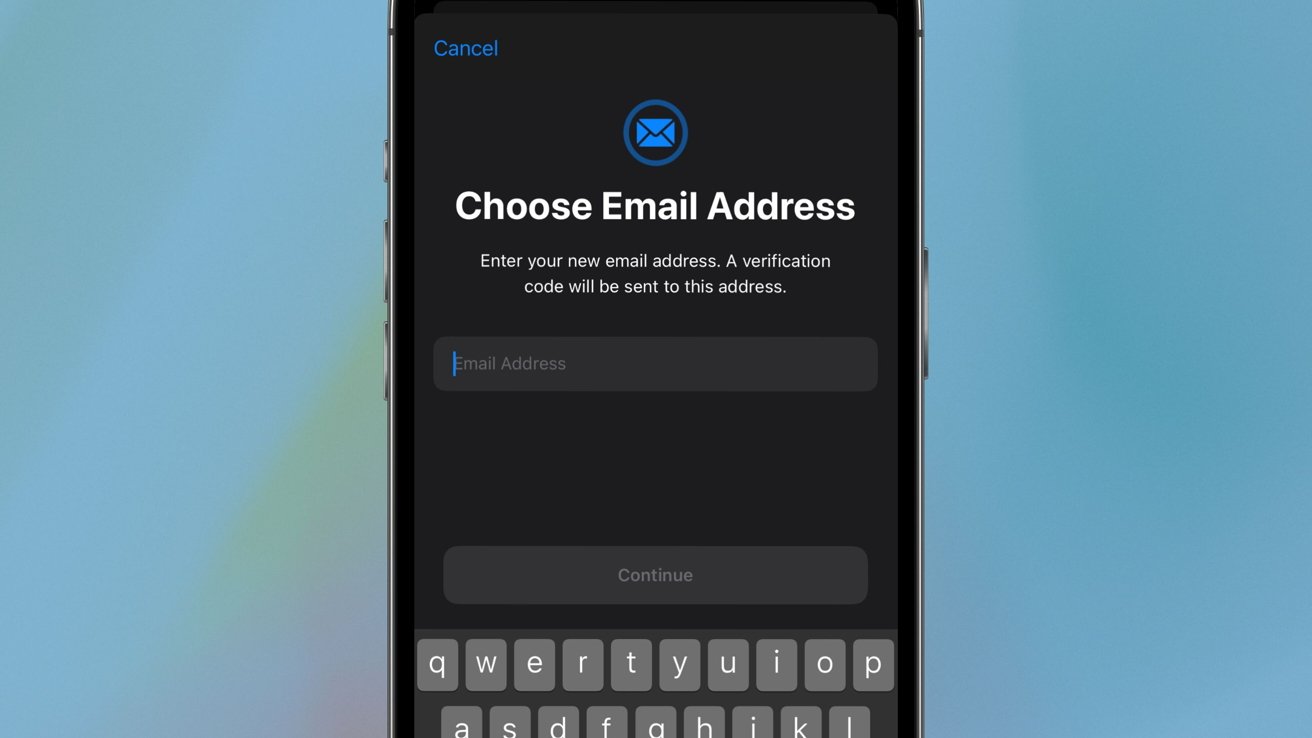Si tu correo electrónico de Apple ID está desactualizado, el cambio es tan fácil como importante de hacer.
Tener cualquier producto de Apple significa que casi definitivamente tienes un Apple ID. Ya sea que el correo electrónico asociado a tu Apple ID esté un poco desactualizado o por razones de seguridad, cambiarlo no es un problema.
Tu Apple ID, pronto será rebautizado como tu Cuenta de Apple, es la puerta de entrada a la increíble continuidad entre dispositivos que Apple tiene para ofrecer, por lo que puede ser muy importante que el tuyo esté actualizado. Si tienes un dispositivo Apple con acceso a internet, en realidad no hay ningún problema para cambiar tu Apple ID. Pero, dependiendo de tus ajustes de seguridad, el proceso puede llevar una hora adicional.
Cómo cambiar tu correo electrónico de Apple ID
Mientras tengas la Protección de Dispositivo Robado desactivada, cambiar el correo electrónico asociado a tu Apple ID es tan simple como una rápida visita a la aplicación Configuración de tu iPhone o iPad. También puedes hacer cambios en el sitio web de Apple. De cualquier manera, los pasos son más o menos los mismos, pero es importante saber cómo llegar a donde necesitas en la aplicación Configuración de tu iOS o iPadOS.
Cambiar tu correo electrónico de Apple ID en la aplicación Configuración solo requiere unos pocos pasos.
Abrir la aplicación Configuración.
Tocar en tu nombre.
Tocar en Iniciar sesión y seguridad.
Tocar el botón Editar junto a Correo electrónico y números de teléfono.
Eliminar el correo electrónico etiquetado como tu Apple ID.
Elegir tu nuevo correo electrónico de Apple ID.
Cambiar tu Apple ID en la web es igualmente una opción viable.
Después de ingresar tu nuevo correo electrónico, necesitarás verificarlo. La verificación es tan fácil como abrir un enlace que Apple enviará a tu nueva dirección de correo electrónico. Así de simple, habrás cambiado tu correo electrónico de Apple ID. El proceso en el sitio web de Apple seguirá siendo más o menos el mismo. Sin embargo, si intentas cambiar tu Apple ID en la web, es posible que encuentres un problema si tienes activada la Protección de Dispositivo Robado.
Cómo cambiar tu correo electrónico de Apple ID con la Protección de Dispositivo Robado activada
Si tienes activada la Protección de Dispositivo Robado, tu proceso para cambiar tu correo electrónico de Apple ID diferirá ligeramente. Para empezar, no podrás cambiar tu correo electrónico de Apple ID en la web. En su lugar, deberás hacerlo directamente desde la configuración de uno de tus dispositivos.
La Protección de Dispositivo Robado añade un leve retraso al proceso.
La principal diferencia será una pérdida de tiempo en el peor de los casos. Si estás lejos de un lugar familiar o tienes configurada la Protección de Dispositivo Robado para requerir siempre un retraso de seguridad, tendrás que esperar una hora para hacer el cambio. Hacer el cambio en tu iPhone con Protección de Dispositivo Robado requiere mayormente los mismos pasos.
Abrir la aplicación Configuración.
Tocar en tu nombre.
Tocar en Iniciar sesión y seguridad.
Tocar el botón Editar junto a Correo electrónico y números de teléfono.
Eliminar el correo electrónico etiquetado como tu Apple ID.
Iniciar tu retraso de seguridad
Tu iPhone te enviará una notificación una vez que el retraso de seguridad haya terminado, pero luego solo tendrás una hora más para hacer el cambio. Si pierdes esa ventana de una hora, tendrás que comenzar el retraso de seguridad nuevamente.
Ya sea por necesidad o deseo, cambiar tu correo electrónico de Apple ID no es difícil de hacer. Solo asegúrate de estar listo para posiblemente esperar una hora si tienes activada la Protección de Dispositivo Robado.